Wix-app: Berichten vanuit je inbox openen en beheren
6 min
In dit artikel
- Toegang tot je inbox
- Berichten verzenden vanuit je inbox
- Opgeslagen antwoorden instellen in je inbox en chat
- Veelgestelde vragen
Open en beheer je inbox in de Wix-app, zodat je direct met je websitebezoekers kunt communiceren. Je kunt chats starten, berichten met bijlagen verzenden en opgeslagen antwoorden instellen voor een soepele communicatie.
Ontdek tools voor inboxbeheer, zoals het delen van producten om de verkoop te stimuleren, volg de realtime aanwezigheid van bezoekers voor tijdige hulp en volg website-activiteit voor gepersonaliseerde reacties.
Toegang tot je inbox
Wanneer je de Wix-app gebruikt, heb je toegang tot je inbox om in realtime te zien wie er op je website is, waar je ook bent, een gesprek met hen te beginnen, gesprekken te beheren en meer.
Tip:
Om met je websitebezoekers te chatten, moet je de Wix Chat-app geïnstalleerd hebben op je website.
Om toegang te krijgen tot je inbox:
- Ga naar je website in de Wix-app.
- Tik onderaan op Inbox
 .
. - Zodra je je inbox opent, kun je de volgende acties uitvoeren:
- Chat met bezoekers: Chat in realtime met bezoekers om hen te laten weten dat je beschikbaar bent.
- Tik rechtsboven op het Meer acties-pictogram
 .
. - Schakel de Website chat status-schakelaar van de website in om mensen te laten zien dat je beschikbaar bent om in realtime te chatten.
- Tik rechtsboven op het Meer acties-pictogram
- Gesprekken met bezoekers voortzetten: Houd lopende chats actief om de gespreksflow met bezoekers te behouden.
- Tik op het relevante gesprek.
- Tik op de kanaal-dropdown om te kiezen hoe je wilt reageren.
- Chat met bezoekers: Chat in realtime met bezoekers om hen te laten weten dat je beschikbaar bent.
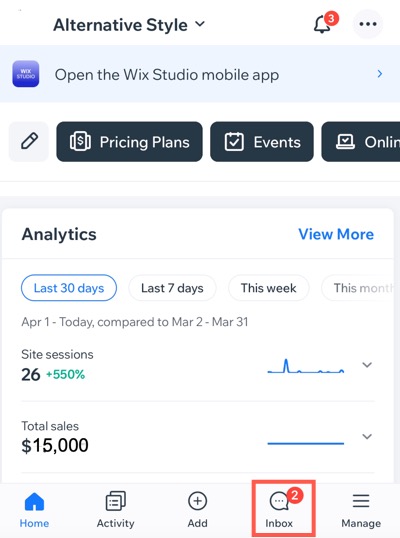
Berichten verzenden vanuit je inbox
Kies het communicatiekanaal van je voorkeur om direct op berichten te reageren en updates te delen met je contacten, nieuwe websitebezoekers en klanten. Met behulp van de inbox kun je gesprekken voortzetten waar je was gebleven, wat zorgt voor een soepele communicatie-ervaring.
Om een bericht te sturen:
- Ga naar je website in de Wix-app.
- Tik onderaan op Inbox
 .
. - Kies wat je wilt doen:
Een bericht beantwoorden
Een nieuw bericht sturen
4. (Optioneel) Tik op het Verstuur een item-pictogram  en kies wat je wilt verzenden:
en kies wat je wilt verzenden:
 en kies wat je wilt verzenden:
en kies wat je wilt verzenden:- Foto's: Deel een foto door media rechtstreeks vanaf de camera van je apparaat toe te voegen of selecteer een mediabestand om vanaf je apparaat toe te voegen.
- Bestanden: Deel een bestand in je bericht.
- Opgeslagen antwoorden: Kies uit een vooraf opgeslagen antwoord (bijvoorbeeld over verzendgegevens, retourbeleid, enzovoort) of tik op Nieuw antwoord om een nieuw antwoord te maken. Lees meer over het instellen van een opgeslagen antwoord.
- Producten: Deel een product dat op voorraad is.
- Coupons: Deel kortingen en aanbiedingen.
- Diensten: Deel een dienst (zoals een online programma).
- Betaling aanvragen: Stuur een betaalverzoek.
- Abonnementen: Kies uit bestaande lidmaatschapspakketten of abonnementen voor een snelle aankoop.
5. Tik op Verzenden.
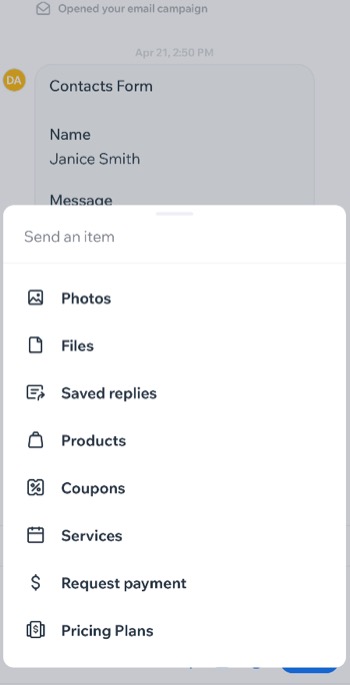
Opgeslagen antwoorden instellen in je inbox en chat
Bespaar tijd door antwoordberichten in te stellen die je via je inbox of chat naar bezoekers kunt sturen. Met opgeslagen antwoorden kun je bestaande antwoordberichten gebruiken, deze bewerken of een aangepast antwoordbericht maken.
Om een opgeslagen antwoord in je inbox in te stellen:
- Ga naar je website in de Wix-app.
- Tik onderaan op Inbox
 .
. - Tik op het Meer acties-pictogram
 .
. - Tik op Instellingen.
- Tik onder Algemene instellingen op Opgeslagen antwoorden.
- Kies het type antwoord waaraan je wilt werken:
- Een bestaand opgeslagen antwoord wijzigen: Tik naast het betreffende antwoord op het Bewerken-pictogram
 .
. - Een nieuw opgeslagen antwoord maken: Tik op Nieuw antwoord om een aangepast bericht voor je bezoekers te maken.
- Een bestaand opgeslagen antwoord wijzigen: Tik naast het betreffende antwoord op het Bewerken-pictogram
- Tik op Opslaan.
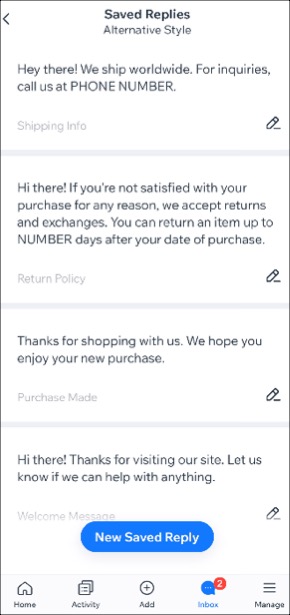
En nu?
Beheer je meldingsinstellingen om op de hoogte te blijven wanneer je nieuwe berichten in je inbox ontvangt.
Veelgestelde vragen
Klik op een vraag om meer te lezen over het beheren van je inbox vanuit de Wix-app.
Kan ik een betaling aanvragen via chat zonder een gekoppelde betaalmethode?
Kan ik bijgevoegde items behouden wanneer ik van kanaal wissel (bijvoorbeeld e-mail naar chat) zonder ze opnieuw te hoeven uploaden?
Kan ik meerdere mensen tegelijk berichten sturen?


 en voer de gegevens in.
en voer de gegevens in.